Rikastus tietolähteitä varten (esiversio)
[Tämä artikkeli sisältää julkaisua edeltävää materiaalia ja voi muuttua.]
Käytä Microsoftin ja muiden kumppanien tietoja asiakastietojen rikastukseen ennen tietojen yhdistämistä. Tietolähteiden rikastus auttaa täydellisemmän ja laadukkaamman tiedon tuottamisessa, mikä puolestaan parantaa tietojen yhdistämisen tuloksia. Esimerkiksi normaali- ja standardimuotoisten osoitteiden käyttäminen parantaa vastaavuustulosten laatua. Luettelo tuetuista rikastuksista: tuetut tietolähteiden rikastusasetukset.
Tärkeää
- Tämä on esiversiotoiminto.
- Esiversiotoimintoja ei ole tarkoitettu tuotantokäyttöön, ja niiden toiminnot voivat olla rajoitettuja. Nämä toiminnot ovat käytettävissä ennen virallista julkaisua, jotta asiakkaat voivat käyttää niiden ennakkojulkaisua ja antaa palautetta.
Tuetut tietolähteen rikastukset
Tietolähteitä varten on tällä hetkellä saatavissa seuraavat rikastukset. Opi määrittäminen tutustumalla rikastuksen vaiheisiin yksityiskohtaisesti.
Tietolähteen rikastus
Sinulla on oltava osallistujan tai järjestelmänvalvojan oikeudet, jotta voit luoda tai muokata rikastuksia.
Siirry kohtaan Tiedot>Yhdistä. Valitse taulukko, jota haluat rikastaa, ja valitse yksi määrite taulukon perusavaimeksi.
Valitse Tiedot>Tietolähteet.
Valitse päivitettävä tietolähde ja valitse sitten Rikasta.
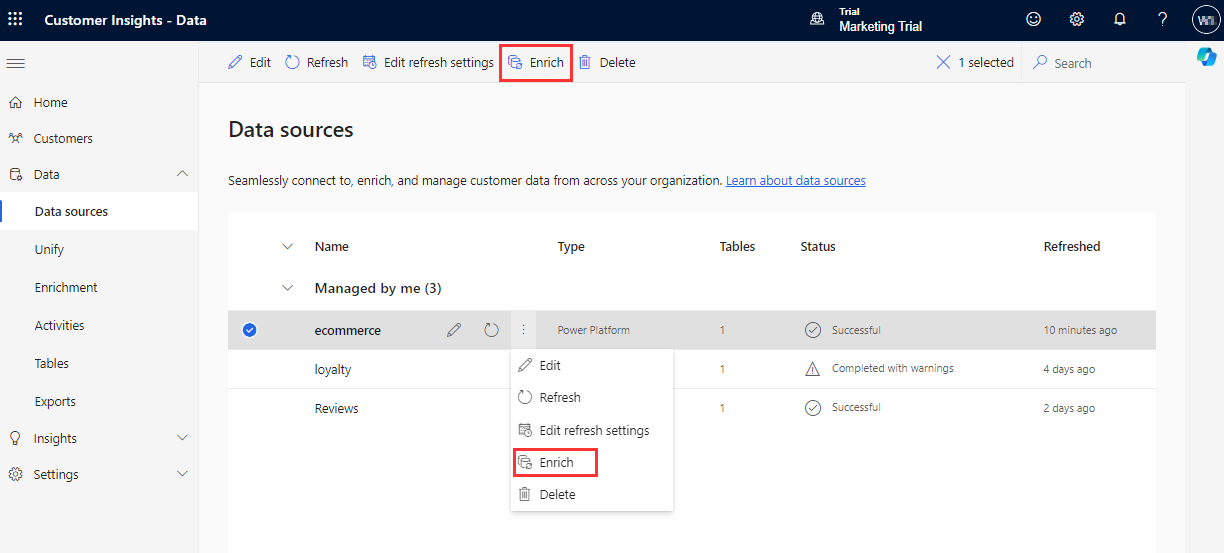
Etsi-välilehti näyttää tuetut tietolähteiden rikastusasetukset.
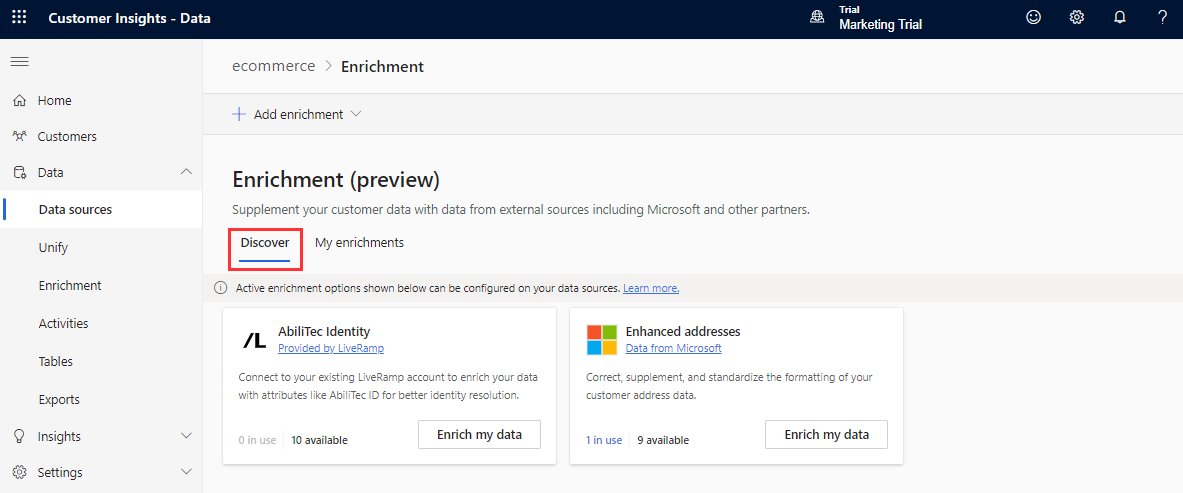
Määritä tietolähteen rikastus valitsemalla Rikasta tiedot. Tulostaulukon nimi täytetään automaattisesti.
Aiemmin luotujen tietolähteiden rikastusten hallinta
Siirry kohtaan Tiedot>Täydentäminen. Omat rikastukset -välilehdessä voi tarkastella määritettyjä rikastuksia, niiden tiloja, rikastettujen asiakkaiden määrää ja tietojen viimeisintä rikastamispäivää. Rikastamisluetteloa voi lajitella minkä tahansa sarakkeen perustella. Hallittavan rikastamisen voi etsiä myös hakuruutua käyttämällä.
Valitse rikastus, jos haluat nähdä käytettävissä olevat vaihtoehdot. Voit myös valita luettelokohteen pystysuuntaiset kolme pistettä (⋮) nähdäksesi vaihtoehdot.
Tietolähteen rikastuksen voi tarkastella, muokata, suorittaa tai poistaa. Lisätietoja on ohjeaiheessa Aiemmin luotujen rikastusten hallinta.